Wiele osób od dawna ma bezprzewodowe słuchawki lub coś w tym rodzaju. Dla niektórych jest to jeden ze sposobów, aby wyglądać fajnie. Dla innych jest to praktyczny sposób słuchania muzyki. Na szczęście marzenie to spełniło się, gdy otrzymaliśmy pierwsze słuchawki bezprzewodowe. A przez ostatnie kilka lat powstało wiele innych słuchawek bezprzewodowych. Jednymi z wielu słuchawek bezprzewodowych są Powerbeats, czyli po prostu Beats.
Chociaż jest to bardzo wygodne dla użytkowników, pojawia się problem z nauką jak podłączyć Beats do Maca. Jest to szczególnie prawdziwe, jeśli pierwotnie byłeś użytkownikiem systemu Windows. Mac zawsze miał trudności z połączeniem, np nie można połączyć się ze sklepem z aplikacjami. Więc dzisiaj porozmawiamy o tym, jak podłączyć Beats do Maca, zaczynając od podstawowych informacji o Beats.
Część 1. Czym są Powerbeats?Część 2. Jak podłączyć Beats do Maca?Część 3. Co zrobić, jeśli nie możesz połączyć Beats z komputerem Mac?Część 4. Jak połączyć Beats z komputerem Mac za pomocą aplikacjiCzęść 4. Konserwacja komputera Mac
Część 1. Czym są Powerbeats?
Powerbeats, czyli Beats, to marka słuchawek bezprzewodowych. Chociaż istnieją setki marek, ta wyróżnia się doskonałą wydajnością. Widać to po możliwości bezprzewodowego połączenia do ośmiu urządzeń. Już samo to sprawia, że zasługuje na pochwałę, jaką otrzymuje.
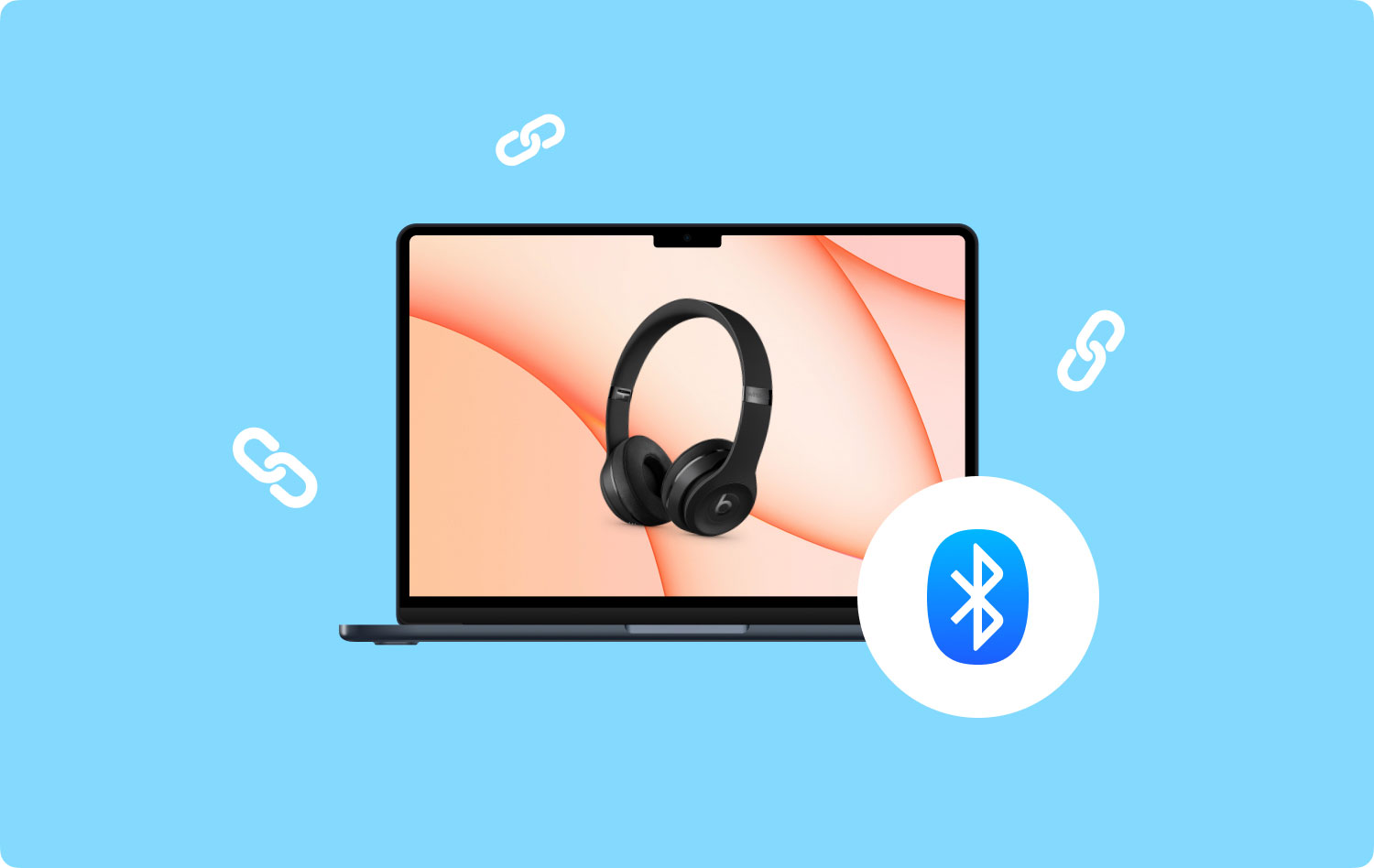
Istnieją również inne funkcje Powerbeats. Mimo wszystko nie można mu odmówić skuteczności i skuteczności. To naturalne, że chcesz się dowiedzieć, jak podłączyć Beats do Maca. Niestety, nie będzie to takie proste, jak myślisz. Zawsze będzie jakiś problem i dlatego tu jesteśmy. Teraz zacznijmy od tego, jak podłączyć Beats do komputera Mac.
Część 2. Jak podłączyć Beats do Maca?
Nauka łączenia Beats z komputerem Mac to prosta część. Jest to prosty proces, który jest zwykle stosowany w przypadku innych słuchawek bezprzewodowych. Musisz tylko wykonać następujące kroki:
- Pierwszym krokiem jest upewnienie się, że słuchawki są w pełni naładowane lub przynajmniej mają wymagany procent baterii.
- Teraz na lewej słuchawce przytrzymaj przycisk zasilania przez co najmniej 4 sekundy lub do momentu, gdy usłyszysz dźwięk i zacznie migać lampka. Oznacza to, że możesz teraz połączyć się ze słuchawkami.
- Na komputerze Mac przejdź do menu Apple, a następnie przejdź do Preferencji systemowych. Tutaj wybierz Bluetooth, a następnie włącz go.
- Z listy urządzeń Bluetooth wybierz bezprzewodową słuchawkę Beats.
- Teraz wybierz Paruj.
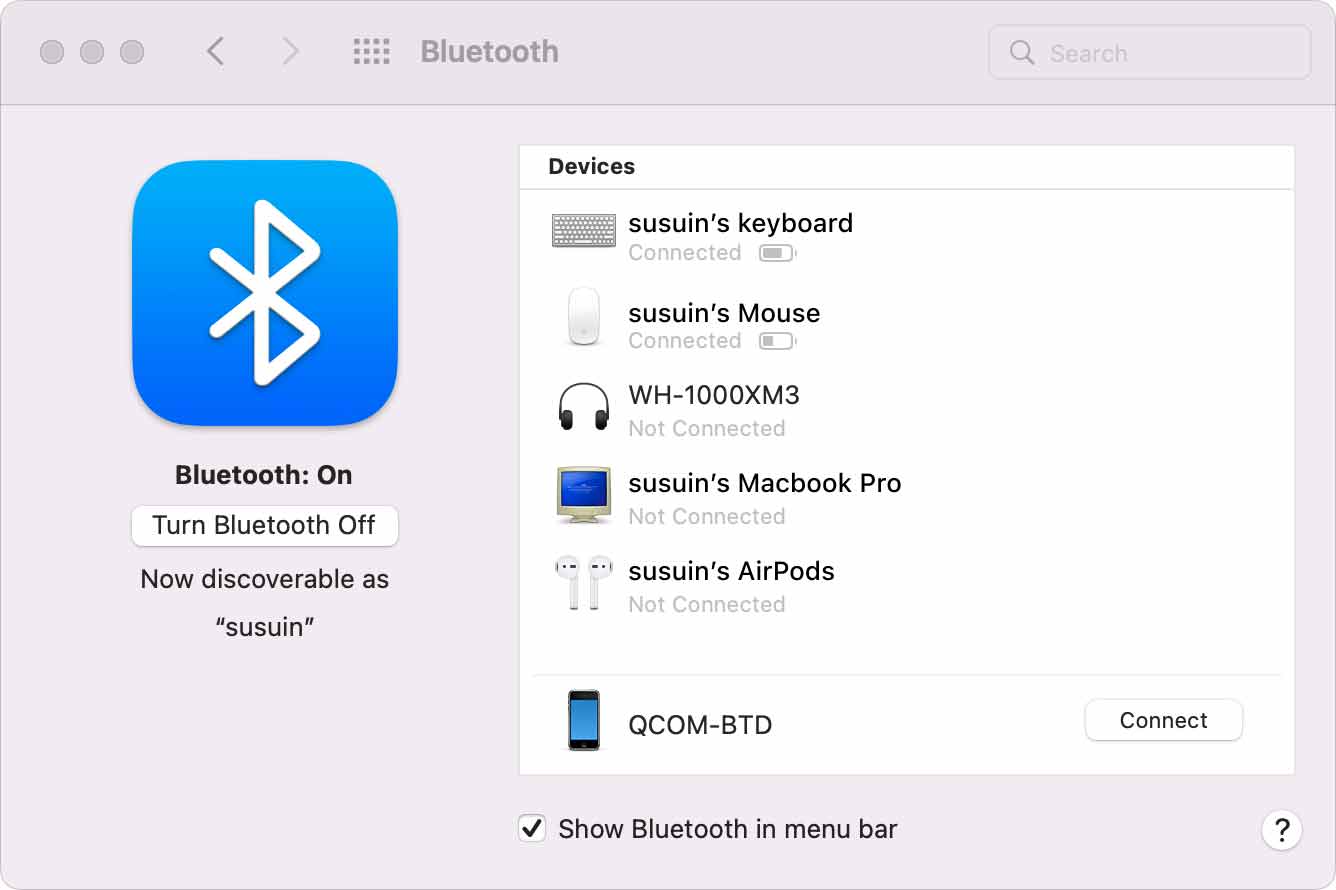
Po podłączeniu urządzenia następnym razem automatycznie się z nim połączy. Oznacza to, że wystarczy nauczyć się, jak podłączyć Beats do komputera Mac i zrobić to raz. Jeśli jednak chcesz połączyć się z innym urządzeniem, wykonaj te same pięć kroków. Pamiętaj, że nie tylko nauczysz się łączyć Beats z komputerem Mac.
Tej metody można również użyć na innych urządzeniach oprócz Maca. Tak czy inaczej, czasami nie będzie to tak łatwe, jak myślisz. Jak już wspomnieliśmy, może wystąpić wiele problemów.
Część 3. Co zrobić, jeśli nie możesz połączyć Beats z komputerem Mac?
Urządzenia Mac mogą być świetne, ale nie są idealne. Dotyczy to również Twojego urządzenia Powerbeats. Aby lepiej zrozumieć, oto kilka rzeczy, o których musisz pamiętać, kiedy jak podłączyć Beats do Maca:
- Słuchawki Beats nie są konfigurowane automatycznie. Oznacza to, że musisz samodzielnie wykonać konfiguracje.
- Podłączanie słuchawek do komputera różni się od podłączania ich do urządzenia mobilnego.
- W niektórych przypadkach kompatybilność może stać się problemem z komputerem Mac lub słuchawkami.
Aby upewnić się, że tego nie zepsujesz, oto kilka sposobów rozwiązywania problemów ze słuchawkami Beats na komputerze Mac.
Sprawdź odległość i lokalizację
Czasami powodem, dla którego nie można połączyć dwóch urządzeń, jest zbyt duża odległość między nimi. W szczególności preferowana odległość powinna mieścić się w granicach 30 stóp. Poza tym często oba urządzenia nie mogą się ze sobą połączyć.
Oprócz odległości istnieje również kwestia zakłóceń sygnału. Dlatego należy trzymać oba urządzenia z dala od elektroniki wyposażonej w Bluetooth. Jeśli zapewniłeś zarówno lokalizację, jak i odległość i nadal napotykasz te same problemy, powinieneś również sprawdzić swoje ustawienia.
Sprawdź ustawienia dźwięku
Czasami jesteś już podłączony do urządzenia Mac. Problem polega na tym, że urządzenie po prostu nie może wysłać sygnałów dla dźwięku. Jednym z wielu powodów tego jest niewłaściwa konfiguracja komputera Mac. Oto jak możesz naprawić swoje konfiguracje:
- Przejdź do menu Apple.
- Przejdź do Preferencji systemowych.
- Kliknij Dźwięk.
- W opcji Wyjście i wejście wybierz posiadane urządzenie Beats i ustaw je jako urządzenie do nagrywania lub odtwarzania.
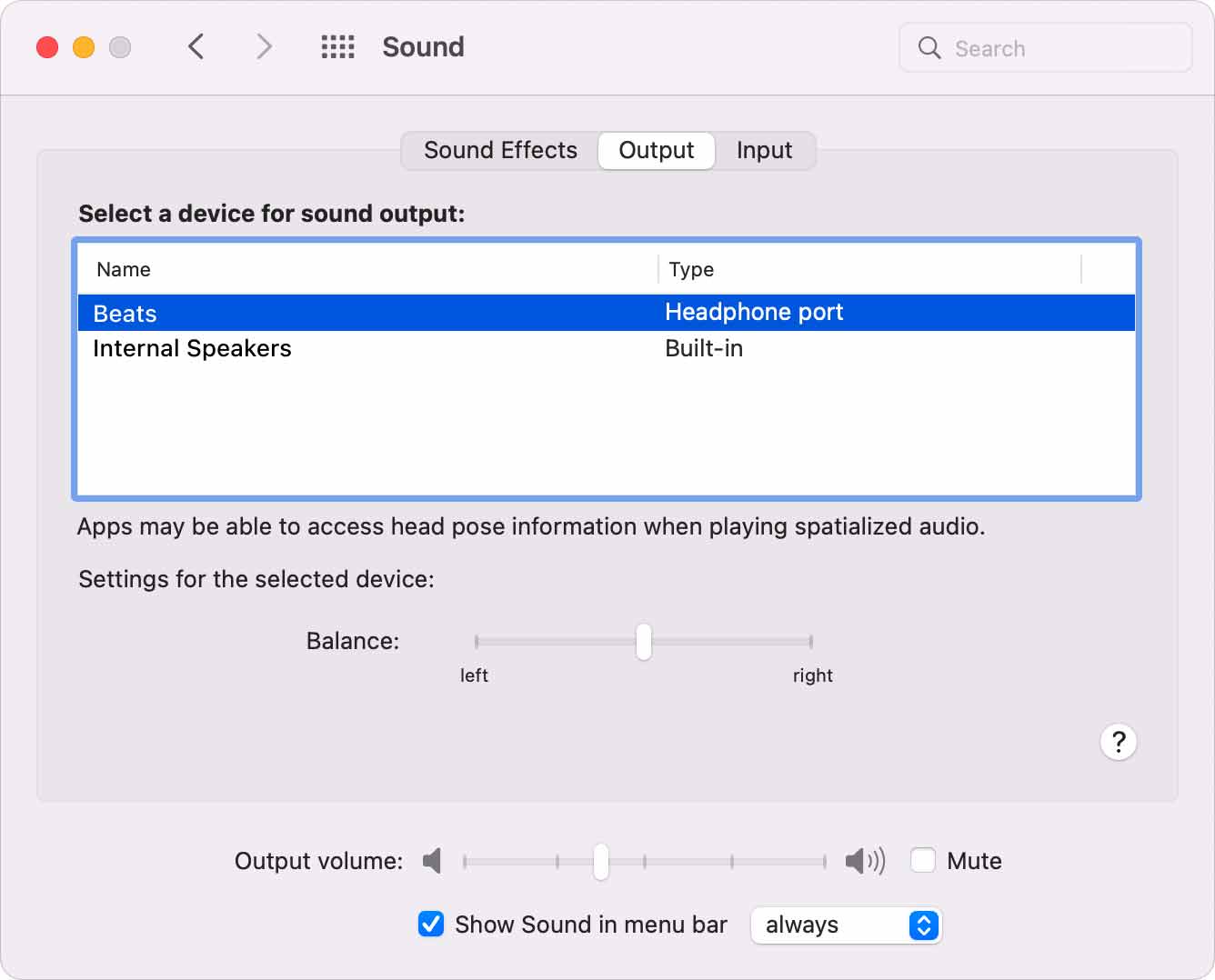
Dzięki temu konfiguracja powinna być teraz idealna. Nie powinno być problemu z nauczeniem się podłączania Beatsów do Maca. Jeśli tak, jest o wiele więcej opcji do wypróbowania.
Dostosuj głośność
Tak jak poprzednio, ten problem może wystąpić, nawet jeśli oba urządzenia zostały już połączone. Problemem nie jest teraz sygnał, ale głośność. Oto jak dostosować głośność do swoich potrzeb:
- Upewnij się, że komputer Mac i słuchawki są ze sobą połączone.
- Teraz odtwarzaj dowolną muzykę, którą masz na komputerze Mac i upewnij się, że nie jest to strumień.
- Możesz zwiększyć głośność na komputerze Mac lub za pomocą słuchawek. Tak czy inaczej, upewnij się, że ustawiłeś go na maksimum lub do momentu usłyszenia dźwięku.
W tym momencie powinieneś być w stanie łatwo ustawić urządzenie w idealnej konfiguracji. Jeśli to nadal nie działa, być może nadszedł czas, aby dowiedzieć się, jak podłączyć Beats do komputera Mac w inny sposób.
Podłącz ponownie urządzenie
Nie ma wielu wyjaśnień, jak to się dzieje, ale zdarza się, że użytkownicy byli w stanie rozwiązać problem, gdy po prostu ponownie podłączyli komputer Mac. Aby to jednak zrobić, musisz najpierw zapomnieć o urządzeniu. oto jak możesz to zrobić:
- Na komputerze Mac przejdź do menu Apple.
- Przejdź do Preferencji systemowych.
- Przejdź do Bluetooth.
- Wybierz swoje słuchawki Beats.
- Teraz kliknij ikonę X i wybierz Zapomnij urządzenie
- Ostatnim krokiem jest po prostu wykonanie kroków, jak podłączyć Beats do Maca.
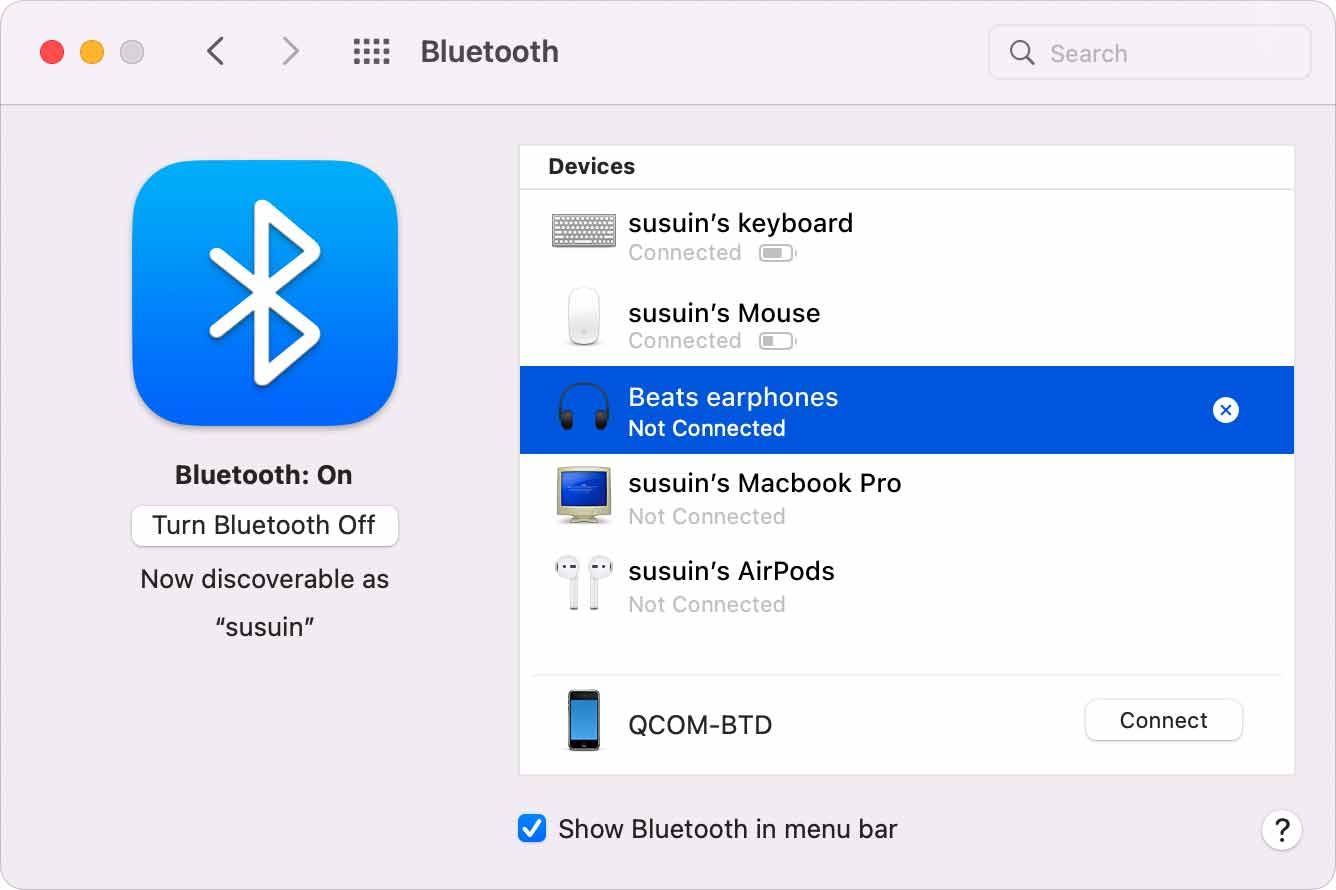
Gdy skończysz z tym, komputer Mac powinien już być ponownie podłączony do słuchawek. Niestety, ponieważ nie wiemy, jak to działa, nie możemy podać szczegółów, a co za tym idzie, nie będziemy w stanie zagwarantować sukcesu tej metody.
Zresetuj swoje rytmy
Oprócz ponownego podłączenia urządzenia do słuchawek, istnieje również opcja zresetować słuchawki Beats. W ten sposób technicznie resetujesz wszelkie problemy, które mogły wystąpić. Słuchawki można łatwo uruchomić ponownie, postępując zgodnie z instrukcjami zawartymi w instrukcji.
Tak czy inaczej, gdy to zrobisz, po prostu ponownie podłącz urządzenia. Jeśli to nadal nie wystarczyło do rozwiązania problemu, nie masz innego wyjścia, jak tylko dowiedzieć się, jak podłączyć Beats do komputera Mac, chyba że używasz innego urządzenia niż wcześniej.
Użyj innego urządzenia
Powerbeats to bez wątpienia jedne z najlepszych słuchawek na rynku. Jednak, jak zwykle w przypadku urządzeń elektronicznych, jedną z rzeczy, o które musisz się martwić, jest kompatybilność. Jeśli z jakiegoś powodu Twoje obecne urządzenie nie jest kompatybilne, wystarczy użyć innego urządzenia, aby nauczyć się łączyć Beats z komputerem Mac.
Aby to zrobić, należy Zapomnij urządzenie na bieżącym urządzeniu, a następnie połącz się z drugim. To kończy listę sposobów rozwiązywania problemów ze słuchawkami. Zanim to zakończymy, mamy jeszcze jedną rekomendację, jak podłączyć Beats do komputera Mac.
Część 4. Jak połączyć Beats z komputerem Mac za pomocą aplikacji
Może nie jest tak popularna, ale istnieje aplikacja na urządzenie Beats. Umożliwia parowanie większości typów urządzeń, w tym komputerów Mac. Daje również możliwość łatwej aktualizacji oprogramowania sprzętowego słuchawek.
Oczywiście, aby korzystać z aplikacji, należy najpierw zainstalować ją ze Sklepu Play za pomocą emulatorów. Po prostu wpisz Beats i powinieneś zobaczyć logo Powerbeats w jednej z aplikacji z wyników wyszukiwania. Kolejną rzeczą do zapamiętania jest kompatybilność.
Kompatybilność Beats
Aplikacja Beats będzie działać tylko wtedy, gdy masz system Android 7.0 lub Marshmallow lub nowsze wersje. Ponadto istnieje tylko kilka kompatybilnych produktów Beats, które powinny być widoczne na stronie Sklepu Play.
Połączenie aplikacji
Teraz, jeśli spełniłeś wszystkie te warunki, możesz wreszcie dowiedzieć się, jak połączyć Beats z komputerem Mac za pomocą aplikacji. Oto kroki, które musisz wykonać:
- Upewnij się, że produkt Beats i komputer Mac znajdują się blisko siebie.
- Teraz na emulatorze Maca przejdź do Ustawień.
- Udaj się do Bezpieczeństwo i lokalizacja, a następnie Lokalizacja.
- Włącz opcję Użyj lokalizacji
- Otwórz aplikację Beats.
- W lewym górnym rogu przejdź do Ustawień aplikacji.
- Na koniec przejdź do Ustawień, a następnie Uprawnień i włącz opcję Lokalizacja.
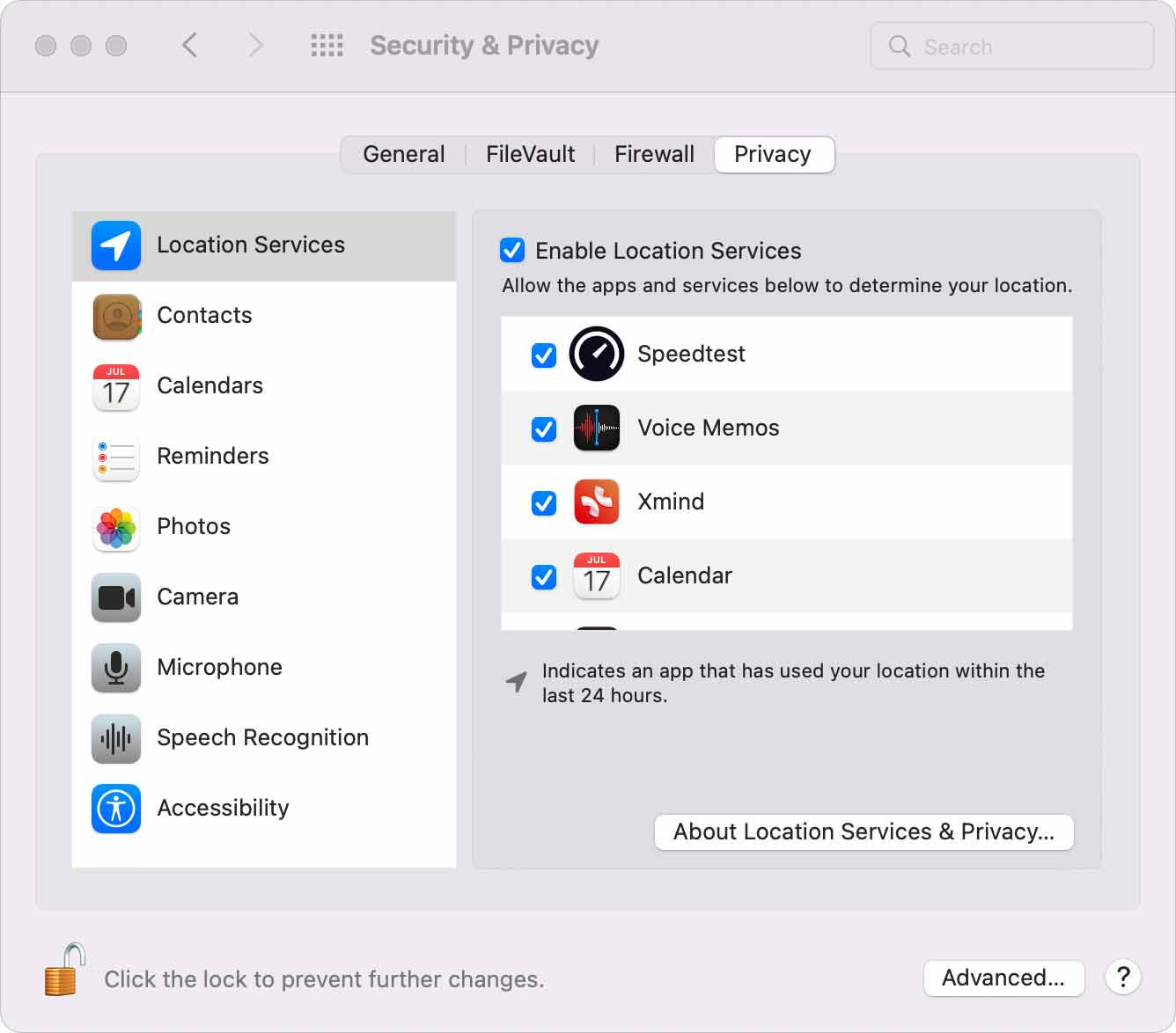
Chociaż nie jest to dokładnie sposób na połączenie Beats z komputerem Mac, zwiększy to Twoje szanse na sukces wykładniczo. Jeśli jesteś typem, który chce zagwarantować sukces, mamy kolejną rekomendację.
Część 4. Konserwacja komputera Mac
Konserwacja jest bardzo ważna, jeśli chodzi o urządzenia. To jedna z najważniejszych części pozbawiania urządzenia wszelkich problemów. Niestety, nie ma wielu sposobów na konserwację urządzenia Mac. Z drugiej strony istnieje oprogramowanie do obsługi danych, którego można użyć do tego zadania. Dlatego sugerujemy użycie TechyCub Mac Cleaner.
Mac Cleaner
Szybko przeskanuj komputer Mac i łatwo wyczyść niepotrzebne pliki.
Sprawdź podstawowy stan komputera Mac, w tym użycie dysku, stan procesora, użycie pamięci itp.
Przyspiesz działanie komputera Mac za pomocą prostych kliknięć.
Darmowe pobieranie
TechyCub Mac Cleaner to oprogramowanie, które ma wszystkie potrzebne narzędzia. Składa się z kilku modułów, a mianowicie Junk Cleaner, Duplicate Finder, App Uninstaller i innych. Na przykład moduł „Prywatność” może służyć do wyczyść historię przeglądarki.
Wszystkie są wyjątkowe, ale to, czego chcesz szukać, to „Junk Cleaner” i „Optimization”, które umożliwiają konserwację komputera Mac i utrzymanie dobrej wydajności komputera Mac. W ten sposób zmniejszysz swoje szanse na napotkanie problemów podczas nauki łączenia Beats z komputerem Mac.

Ludzie również czytają Jak tymczasowo uniemożliwić zasypianie komputera Mac (to działa!) Jesteś nowy w kompresowaniu folderów na komputerze Mac? Oto, co musisz wiedzieć
Każdy z nas ma inny gust lub zainteresowania. Po prostu muzykę można uznać za uniwersalne hobby ludzi na całym świecie. Z tego powodu większość z nas marzyła o wygodnym sposobie słuchania muzyki. Właśnie dlatego zapoznaliśmy się z bezprzewodowymi słuchawkami, takimi jak Beats.
Jednak aby korzystać z tak skomplikowanych urządzeń, musimy nauczyć się wielu rzeczy, w tym sposobu łączenia Beats z komputerem Mac. Chociaż na początku może to być trudne, pamiętaj, że robienie takich rzeczy pomoże ci poszerzyć wiedzę na takie tematy.
